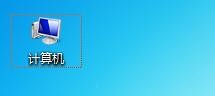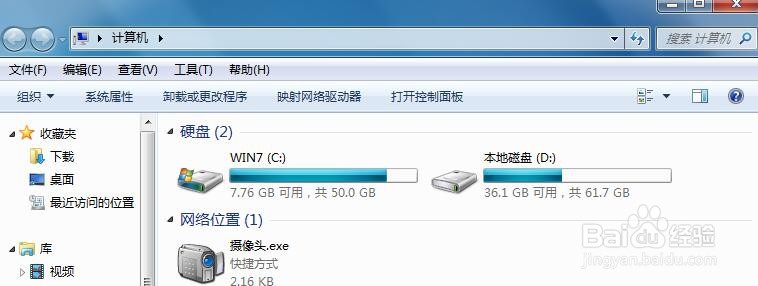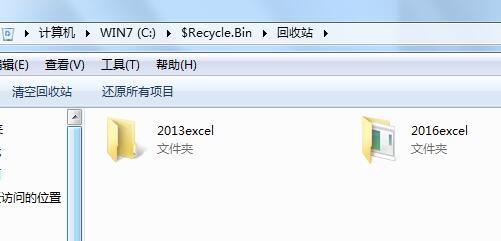如何解决电脑回收站打不开的情况
1、桌面找到计算机单击
2、打开计算机
3、在计算机下的选项卡选择工具单击
4、单击文件夹选项
5、打开文件夹选项
6、点击选项卡,查看
7、在高级设置下拉菜单,找到显示隐藏的文件、文件夹选中
8、点击底下应用
9、回到计算机页面,单击C盘
10、选中$Recycle.Bin并单击
11、打开会发现回收站图标,单击
12、这时就可以正常打开回收站了
声明:本网站引用、摘录或转载内容仅供网站访问者交流或参考,不代表本站立场,如存在版权或非法内容,请联系站长删除,联系邮箱:site.kefu@qq.com。
阅读量:32
阅读量:48
阅读量:89
阅读量:82
阅读量:90